Jadi ketika Anda ingin memulihkan file dari sebuah partisi, yang terbaik adalah tidak memasang program di partisi yang sama, atau mendownload film, menginstal game, dan lainnya.
Jika Anda ingin memulihkan file dari drive "C:" Anda, Anda tidak perlu menginstal Recuva pada drive itu. Tetapi jika Anda menghapus beberapa file dari kartu memori atau USB stick, Anda dapat menginstal Recuva di drive "C:" Anda. Tidak masalah sama sekali.
Cara Menggunakan Recuva
Recuva dikembangkan oleh Piriform yang merupakan perusahaan yang sama yang membawa dua utilitas terpercaya CCleaner dan Defraggler lainnya.
Saat pertama kali memulai Recuva, ini akan menghadirkan panduan wizard yang mudah diikuti yang memandu Anda melalui proses pemulihan. Ada pilihan untuk menonaktifkan ini dari memulai jika Anda tidak peduli untuk menggunakannya.
1. Sekarang pilih jenis file yang coba anda recover. Jika Anda tidak yakin klik Lainnya untuk menampilkan semua file, ini juga berguna untuk jenis file yang tidak jelas.
2. Pilih lokasi tempat file berada. Anda dapat memilih media yang dapat dilepas, direktori tertentu, atau mencari di mana saja di komputer.
3. Tunggu sementara Recuva memindai sistem Anda untuk menghapus file.
Ketika Anda mendapatkan hasilnya akan menunjukkan file dan titik hijau atau merah di sebelahnya memungkinkan Anda mengetahui seberapa besar kemungkinannya akan dipulihkan tanpa kerusakan. Di sini kita menunjukkan mode lanjutan dimana Anda dapat melihat pratinjau berbagai file yang ditemukan.
4. Ada beberapa pilihan bagus yang bisa Anda atur untuk mengubah cara memindai file yang telah dihapus. Salah satu fiturnya adalah Deep Scan yang melakukan pencarian lebih teliti namun membutuhkan waktu lebih lama tergantung sistem anda.
Ada beberapa pilihan bagus yang bisa anda atur untuk mengubah cara memindai file yang telah dihapus. Salah satu fitur adalah Deep Scan yang melakukan pencarian lebih teliti namun membutuhkan waktu lebih lama tergantung sistem anda.
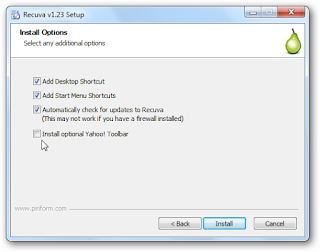

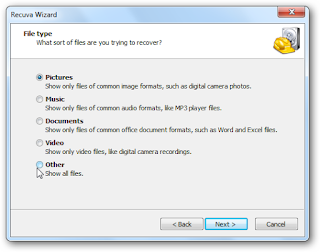

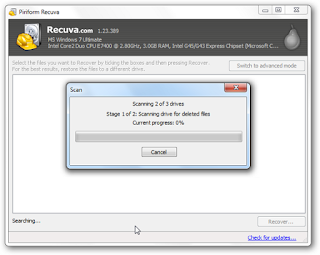
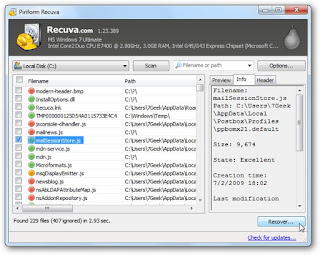
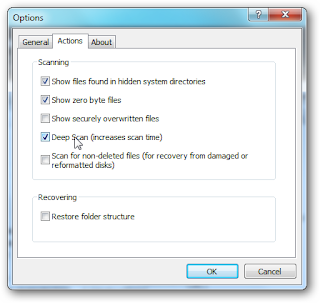
Tidak ada komentar:
Posting Komentar